Reklame
 I denne digitale tidsalder, hvor næsten hele menneskelig viden er gemt online, er nogle af de mest værdifulde oplysninger, du besidder, din egen identitet. Udtrykket henviser til oplysninger, der gør det muligt for en identitetstyv at efterligne deres offer for adgang deres bankkonto, for at få og misbruge et kreditkort i deres offers navn eller for at benytte andre ressourcer.
I denne digitale tidsalder, hvor næsten hele menneskelig viden er gemt online, er nogle af de mest værdifulde oplysninger, du besidder, din egen identitet. Udtrykket henviser til oplysninger, der gør det muligt for en identitetstyv at efterligne deres offer for adgang deres bankkonto, for at få og misbruge et kreditkort i deres offers navn eller for at benytte andre ressourcer.
Hackere har fundet mange måder at komme frem til disse oplysninger på, f.eks. Cracking-e-mail-adgangskoder og introducere keyloggers der registrere hvert tastetryk, der er foretaget på en computer, eller opsnappet deres trafiks internettrafik og registrere det transmitterede Information. Ligeledes er der en række trin, du kan tage for at beskytte dig selv og dine personlige oplysninger mod disse angreb.
1. Brug en firewall
Hackere, der ikke har direkte adgang til din computer, kan komme ind i dit system via din internetforbindelse. En måde at komme ind på er via en åben netværksport. EN firewall Hvad er definitionen af en firewall? [Teknologi forklaret] Læs mere
styrer al trafik, der passerer gennem dine netværksporte, uanset om den kommer ind eller går ud. Softwaren fungerer som en gatekeeper og giver dig mulighed for at bestemme, hvilke programmer der skal sendes og modtages information.
Windows leveres med en grundlæggende firewall. I Windows 7 kan du få adgang til indstillingerne for din firewall under> Start > Kontrolpanel > System og sikkerhed > Windows Firewall. En software, der kan hjælpe dig med at administrere din firewall, er Windows 7 Firewall Control Håndter Windows Firewall bedre med Windows 7 Firewall Control Læs mere .
Der er flere alternativer til standard Windows-firewall, der tilbyder flere funktioner til avancerede brugere. Vi har dækket 7 Top Firewall-programmer 7 Top Firewall-programmer, der skal overvejes til din computers sikkerhedFirewalls er afgørende for moderne computersikkerhed. Her er dine bedste muligheder, og hvilken der passer til dig. Læs mere såvel som Tre bedste firewalls De tre bedste gratis firewalls til Windows Læs mere Til Windows. Hvis du bruger en Mac, kan du undersøge det Sådan aktiveres firewall i Mac OS X Snow Leopard Sådan aktiveres firewall i Mac OS X Snow LeopardDa vi sjældent hører om sikkerhedsproblemer med Apple-hardware, ignorerer vi Mac-brugere ofte nogle af Apples grundlæggende sikkerhedsapplikationer og funktioner såsom Firewall. Det er let at konfigurere, men der er ... Læs mere .
2. Sikre dit netværk
En person, der har adgang til dit netværk, kan opsnappe din netværkstrafik og muligvis få adgang til følsomme data. Derfor er det bydende nødvendigt at ændre standard-loginoplysningerne til din router og indstille en netværksadgangskode til din lokale WiFi.

De følgende artikler giver yderligere detaljer:
- Sådan sikres din trådløse netværksforbindelse 7 enkle tip til at sikre din router og dit Wi-Fi-netværk på få minutterSnuffer og tæpper nogen på din Wi-Fi-trafik og stjæler dine adgangskoder og kreditkortnumre? Vil du endda vide, om der var nogen? Sandsynligvis ikke, så sikre dit trådløse netværk med disse 7 enkle trin. Læs mere
- WiFi til dummies: 9 almindelige fejl Opsætning af et trådløst netværk 9 Almindelige fejl Opsætning af et trådløst netværk Læs mere
- Sådan sikres din trådløse D-Link router Sådan sikres din trådløse D-Link routerHvis din D-Link-router virkelig er sikker? Følg disse trin for at sikre, at dit Wi-Fi-netværk er beskyttet mod hackere og onde børn. Læs mere
- Sådan skjuler du dit WiFi-netværk og forhindrer, at det bliver set Sådan skjuler du dit Wi-Fi-netværk og forhindrer, at det bliver setTrådløse netværk er mindre sikre end kablede netværk. Vil du skjule din router? Sådan gør du, og hvorfor du ikke skulle gøre det. Læs mere
- Er dit trådløse netværk sikkert? Kontroller, om dit trådløse netværk er sikkert med AirSnare Læs mere
3. Brug anti-malware software
Den nemmeste måde for en hacker at snige sig ind i dit system er muligvis ved at bruge ondsindede softwareinstallationer, der er godkendt eller udført af den naive bruger. I nogle tilfælde behøver brugeren ikke engang at godkende noget som spyware kører automatisk og installerer sig selv 3 top måder mennesker bliver inficeret af en e-mail virus Læs mere så snart brugeren åbner en fil eller tillader et script at køre fra et websted. Anti-malware-software kan beskytte dine data ved at opdage ondsindet aktivitet på din computer og forhindre en infektion.
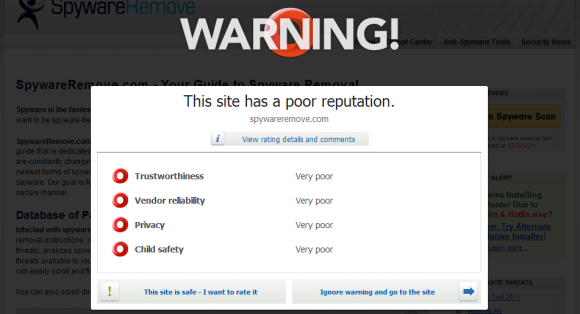
Se disse stillinger for detaljeret information:
- 7 Common Sense-tip til at hjælpe dig med at undgå at fange malware 7 Common Sense-tip til at hjælpe dig med at undgå at fange malwareInternettet har gjort meget muligt. Adgang til information og kommunikation med folk fra langt væk er blevet en leg. På samme tid kan vores nysgerrighed imidlertid hurtigt føre os ned ad mørke virtuelle gyder ... Læs mere
- 7 væsentlige downloads, du skal have installeret 7 væsentlige downloads, du skal have installeret Læs mere
- De 9 typer computervirus, der skal passe på, og hvad de gør 7 typer computervirus at passe på og hvad de gørMange typer computervirus kan stjæle eller ødelægge dine data. Her er nogle af de mest almindelige vira, og hvad de gør. Læs mere
4. Arbejd med en standard eller begrænset brugerkonto
De fleste mennesker foretrækker at arbejde med administratorkontoen, fordi det virker mere praktisk. Du kan nemt installere et program uden at skulle skifte brugere eller køre en installationsfil med administratorrettigheder. Gæt, hvor mange hackere eller ondsindede programmer som det!

Windows Vista og Windows 7 har gjort systemet mere sikkert ved at kræve en bekræftelses- eller administrator-loginoplysninger, når programmer forsøger at foretage ændringer i systemet. Hvis du stadig bruger Windows XP, skal du dog sørge for at gøre din standardkonto til en ikke-administratorkonto. Du kan stadig køre processer som administrator fra denne konto, forudsat at du kender loginoplysningerne.
Angiv også en adgangskode til standardadministratorkontoen. Ofte har administrator-kontoen ingen adgangskode. Dette er en anden åben dør til dit system, især hvis nogen havde direkte adgang til din computer, så du bedre låser den.
5. Brug stærke adgangskoder og skift dem ofte
Det eneste, du kan gøre for at beskytte onlinekonti, såsom din webmail eller online bankvirksomhed, er at vælg stærke adgangskoder, et andet for hver konto, og skift derefter dine adgangskoder tit. Dette er svært, men for konti, der indeholder følsomme oplysninger, såsom personlige data eller kreditkortnumre, er det utroligt vigtigt.

Se venligst artiklene herunder for tip om oprettelse og adgangskode til adgangskode:
- Sådan opretter du en god adgangskode, som du ikke vil glemme Sådan opretter du en stærk adgangskode, som du ikke vil glemmeVed du hvordan man opretter og husker en god adgangskode? Her er nogle tip og tricks til at opretholde stærke, separate adgangskoder til alle dine online konti. Læs mere
- Sæt dine adgangskoder gennem crack-testen med disse fem værktøjer til adgangskodestyrke Sæt dine adgangskoder gennem crack-testen med disse fem værktøjer til adgangskodestyrkeAlle af os har læst en rimelig andel af spørgsmålene om "hvordan knækker jeg et kodeord". Det er sikkert at sige, at de fleste af dem er til ubehagelige formål snarere end et nysgerrig. Overtræder adgangskoder ... Læs mere
- 5 gratis adgangskodegeneratorer til næsten uhackable adgangskoder De 5 bedste online adgangskodegeneratorer til stærke tilfældige adgangskoderLeder du efter en måde at hurtigt oprette en uknuselig adgangskode? Prøv en af disse online adgangskodegeneratorer. Læs mere
- 4 Adgangskodeadministratorer med open source for at holde dine adgangskoder sikre 4 Adgangskodeadministratorer med open source for at holde dine adgangskoder sikreSelv hvis du er vant til din elskede og praktiske kommercielle adgangskodeadministrator, er det sandsynligvis ikke en dårlig idé at prøve andre ultrasikre applikationer, der tilbyder nogle af de samme funktioner og risikerer mindre på... Læs mere
- KeePassX - Sikker adgangskodestyring til Linux og OS X KeePassX - Sikker adgangskodestyring til Linux og OS X Læs mere
6. Krypter følsomme data
Når du gemmer følsomme data på din harddisk eller på en ekstern lagerenhed, skal du kryptere dem. På denne måde er det svært at få adgang, selvom en hacker får adgang til din computer og formår at kopiere data. Et fremragende gratis open source-værktøj til at kryptere data er TrueCrypt.

Du finder mere information om emnet i disse indlæg:
- Krypter din USB-stick med Truecrypt 6.0 Krypter din USB-stick med Truecrypt 6.0 Læs mere
- Krypter let dit USB-drev med Rohos Mini Drive 1.7 Krypter let dit USB-drev med Rohos Mini Drive 1.7 Læs mere
- Sådan sikres og krypteres dine oplysninger, hvis din bærbare computer bliver stjålet [Mac] Sådan sikres og krypteres dine oplysninger, hvis din bærbare computer bliver stjålet [Mac] Læs mere
7. Brug sikre forbindelser til at sende følsomme data
Internettet er bare for praktisk til ikke at blive brugt. Det er sjovt og nemt at tilmelde sig nye konti, deltage i konkurrencer, shoppe fra din sofa og planlægge din ferie. Hver gang du bruger en sådan service, afslører du en smule personlige oplysninger: dit navn, adresse, personlige interesser, bankoplysninger, og hvornår du skal være væk fra hjemmet. Disse oplysninger er meget værdifulde!
For at beskytte dine personlige oplysninger, når du bruger onlinetjenester, skal du sørge for, at data udelukkende indsendes via en krypteret sikker forbindelse (SSL Sådan får du dit helt eget gratis SSL-certifikat Læs mere / TLS-protokol). Du har at gøre med en sikker forbindelse, når URL'en i din browser starter med https: // i stedet for http: //. For tiden kan du indstille Facebook, Gmail og Twitter til konstant at oprette forbindelse via HTTPS, hvilket øger sikkerheden ved udveksling af oplysninger gennem disse sider.

Mere information her:
- Twitter tilføjer “Brug altid HTTPS” til indstillinger, aktiver det nu! [Nyheder] Twitter tilføjer "Brug altid HTTPS" til indstillinger, aktiver det nu! [Nyheder] Læs mere
8. Hold operativsystem og software opdateret
De fleste programmer har fejl, og det værste af dem er sikkerhedshuller. For at rette bugs leverer softwareudviklere programrettelser og softwareopdateringer. Opdatering af dit operativsystem, dine drivere og al installeret software er således ikke et spørgsmål om at få adgang til nye funktioner, det er et spørgsmål om at holde dit system sikkert og funktionelt.
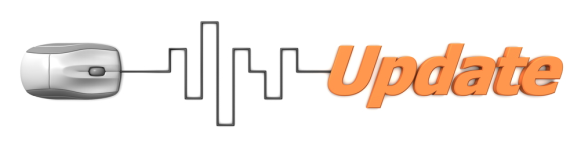
Se venligst disse artikler:
- 5 hurtige trin til at administrere softwareopdateringer med SUMo 5 hurtige trin til at administrere softwareopdateringer med SUMo Læs mere
- FileHippo-opdateringscheck holder din pc-software opdateret FileHippo-opdateringscheck holder din pc-software opdateret Læs mere
- Sådan opdateres automatisk de tredje parts apps på din Mac Sådan opdateres tredjepartsapps automatisk på din Mac Læs mere
9. Tør & overskriv lagringsenheder, inden de kasseres
Inden du bortskaffer hardware, der tidligere har gemt personlige oplysninger, f.eks. Harddiske, USB-flashdrev, hukommelseskort eller DVD'er ødelægger enten fysisk elementet eller overskriver det hele køre. Sletning af filer eller formatering af et drev alene er ikke tilstrækkeligt. Hackere vil være i stand til at gendanne informationen. Du skal overskrive lagerpladsen med tilfældige data.

Følgende indlæg afslører flere detaljer:
- Sådan slettes din harddisk komplet og sikkert [Windows] Sådan tøres en harddisk helt udDer er to måder at kable en harddisk på. Her er hvad du skal vide for at få det gjort hurtigt og nemt. Læs mere
Har du nogensinde haft et tilfælde af identitetstyveri? Hvordan fik hackerne adgang til dine data?
Billedkreditter: Branislav Senic, Ilin Sergey, valdis torms, Gibsons, Pedro Miguel Sousa, Kheng Guan Toh, Lichtmeister, Matthias Pahl, støvregn
Tina har skrevet om forbrugerteknologi i over et årti. Hun har en doktorgrad i naturvidenskab, en diplom fra Tyskland og en kandidatgrad fra Sverige. Hendes analytiske baggrund har hjulpet hende med at udmærke sig som teknologijournalist ved MakeUseOf, hvor hun nu administrerer søgeordsforskning og operationer.


